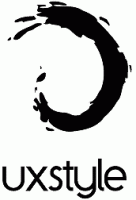เปิดหรือปิดการติดตามการเปิดแอปใน Windows 10
คุณสมบัติของ Windows 10 ส่วนที่ใช้มากที่สุด ของแอพในเมนู Start ที่คล้ายกับ Windows เวอร์ชันก่อนๆ ไปจนถึง Windows XP ระบบปฏิบัติการจะติดตามแอปที่คุณเปิดเพื่อสร้างรายการแอปที่ใช้บ่อยที่สุดในเมนูเริ่มและในการค้นหา นี่คือวิธีที่คุณสามารถจัดการคุณลักษณะที่มีประโยชน์นี้
โฆษณา
ก่อนที่คุณจะดำเนินการต่อ โปรดดูบทความต่อไปนี้:
แก้ไขแสดงแอพที่ใช้มากที่สุดเป็นสีเทาใน Windows 10
คุณสามารถเรียนรู้เกี่ยวกับปัญหาที่คุณจะได้รับเมื่อปิดการติดตามแอปจากที่นั่น
วิธีเปิดหรือปิดการติดตามการเปิดตัวแอปใน Windows 10คุณสามารถทำสิ่งต่อไปนี้ได้
- เปิด การตั้งค่า.
- ไปที่ความเป็นส่วนตัว - ทั่วไป (หน้าเริ่มต้นในส่วนนี้)


- ทางด้านขวา ให้มองหาตัวเลือก ให้ Windows track app เปิดตัวเพื่อปรับปรุงการเริ่มและผลการค้นหา.

- ปิดใช้งานตัวเลือกเพื่อปรับปรุงความเป็นส่วนตัวของคุณและป้องกันไม่ให้ Windows 10 ติดตามแอพที่คุณเปิด
- เปิดใช้งานคุณสมบัติเพื่อรับฟังก์ชันแอพที่ใช้บ่อยที่สุดและปรับปรุงผลการค้นหาของคุณใน Cortana และการตั้งค่า เลือกสถานะของคุณสมบัติที่เหมาะสมกับความต้องการของคุณ
หรือคุณสามารถจัดการตัวเลือก
ให้ Windows track app เปิดตัวเพื่อปรับปรุงการเริ่มและผลการค้นหา ด้วยการปรับแต่ง Registry นี่คือวิธีที่สามารถทำได้เปิด แอพ Registry Editor และ ไปที่ กุญแจ
HKEY_CURRENT_USER\SOFTWARE\Microsoft\Windows\CurrentVersion\Explorer\Advanced
ที่นี่ สร้างค่า DWORD 32 บิตใหม่และตั้งชื่อว่า Start_TrackProgs. ตั้งค่าข้อมูลค่าเป็น 1 เพื่อเปิดใช้งานคุณลักษณะการติดตามแอป หรือตั้งค่าเป็น 0 หากคุณมีค่านี้อยู่แล้วก็แก้ไขมัน

หมายเหตุ: แม้ว่าคุณจะเป็น ใช้งาน Windows รุ่น 64 บิตคุณยังต้องสร้างค่า DWORD 32 บิต
ออกจากระบบ Windows 10. ของคุณ บัญชีเพื่อใช้การเปลี่ยนแปลงที่ทำโดย tweak นี้ หรือคุณสามารถเพียงแค่ รีสตาร์ทเชลล์ Explorer ใน Windows 10.